比如说我想在所有带颜色的单元格都输入excel
在实际工作中ctrl enter都...
快速输入的技巧有很多,有一个很实用的技巧就是批量输入技巧,利用的是ctrl enter快捷键实现
比如说我想在所有带颜色的单元格都输入excel
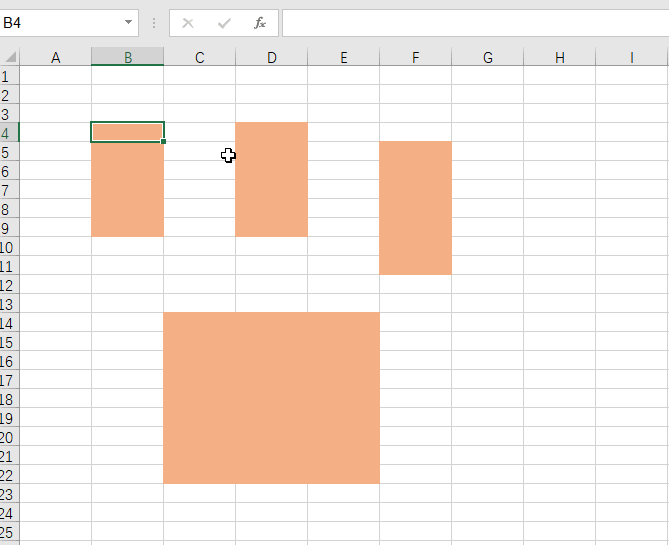
在实际工作中ctrl enter都有哪些具体的应用呢?
例1:快速将空白的销售数量和金额用0来填充
具体操作:
1)选择所有数据,按F5定位功能,选择空值
2)鼠标点击编辑栏,输入数字0
excel 透视表强大的分组功能使用实例教程
涉及到数据汇总,透视表是必须掌握的汇总功能了,如下格式的数据源,如何快速的得到图二中季度的的汇总数据呢,答案就是利用透视表自带的分组功能1)日期分组功能:数据源:目标汇
3)按ctrl enter快捷键,你会发现所有的空白单元格都变成0了
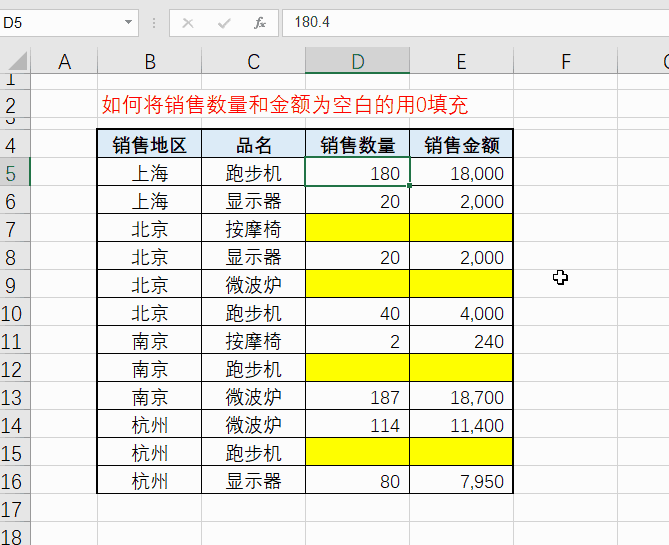
例2:快速在单元格输入相同销售区域
具体操作:
1)选择所有地域,按F5定位功能,选择空值
2)鼠标点击编辑栏,输入公式=B5
3)按ctrl enter快捷键,你会发现所有的空白区域都被填充公式,显示完整了

(公式思路是B6输入=B5,显示上面单元格的内容,B5等于上海,那么B6也会显示上海,B8单元格填充公式之后公式为=B7,B7为北京,那么B8也显示北京,B9单元格公式为=B8,B8显示北京,B9也显示北京,以此类推,每一个单元格都显示上单元格的内容)
神奇的快捷键Ctrl E 文本拆分、信息提取,数据合并都不在话下
1)信息提取从组合信息中将姓名、电话、城市、年龄信息提取操作要点:先输入第一个姓名,选取它和下面的空行,按ctrl E,姓名1秒钟就填充完,同理电话号、城市和年龄也是同样操作2)信息


